„iPhone“ naudotojo vadovas
- Sveiki
-
-
- „iPhone“ modeliai, suderinami su „iOS 18“
- „iPhone XR“
- „iPhone XS“
- „iPhone XS Max“
- „iPhone 11“
- „iPhone 11 Pro“
- „iPhone 11 Pro Max“
- „iPhone SE“ (2 kartos)
- „iPhone 12 mini“
- „iPhone 12“
- „iPhone 12 Pro“
- „iPhone 12 Pro Max“
- „iPhone 13 mini“
- „iPhone 13“
- „iPhone 13 Pro“
- „iPhone 13 Pro Max“
- „iPhone SE“ (3 kartos)
- „iPhone 14“
- „iPhone 14 Plus“
- „iPhone 14 Pro“
- „iPhone 14 Pro Max“
- „iPhone 15“
- „iPhone 15 Plus“
- „iPhone 15 Pro“
- „iPhone 15 Pro Max“
- „iPhone 16“
- „iPhone 16 Plus“
- „iPhone 16 Pro“
- „iPhone 16 Pro Max“
- Sąrankos pagrindai
- „iPhone“ pritaikymas savo poreikiams
- Puikių nuotraukų ir vaizdo įrašų fiksavimas
- Ryšio su draugais ir šeimos nariais palaikymas
- Funkcijų bendrinimas su šeima
- „iPhone“ naudojimas užsiimant kasdiene veikla
- „Apple“ pagalbos ekspertų patarimai
-
- Kas nauja „iOS 18“
-
- Įjunkite ir nustatykite „iPhone“
- Pažadinimas, atrakinimas ir užrakinimas
- Nustatykite mobiliojo ryšio paslaugą
- Dviejų SIM kortelių naudojimas
- Prisijungimas prie interneto
- Nustatymų radimas
- Pašto, adresatų ir kalendorių paskyrų nustatymas
- Būsenos piktogramų reikšmės
- Naudotojo vadovo skaitymas ir žymėjimas
-
- Garsumo reguliavimas
- Įjunkite ar išjunkite „iPhone“ žibintuvėlį
- Nutildykite „iPhone“
- Daugiafunkcis režimas naudojant funkciją „Vaizdas vaizde“
- Prieiga prie funkcijų iš užrakinimo ekrano
- Naudokite „Dynamic Island“
- Sparčiųjų veiksmų atlikimas
- Paieška „iPhone“ įrenginyje
- Gaukite informacijos apie „iPhone“
- Tvarkykite „iPhone“ saugyklą
- Mobiliojo ryšio duomenų nustatymų peržiūra arba keitimas
- Keliavimas su „iPhone“
-
- Keiskite garsus ir vibracijas
- Mygtuko „Veiksmas“ naudojimas ir suasmeninimas
- Pritaikyto užrakinimo ekrano kūrimas
- Fono paveikslėlio keitimas
- „Valdymo centras“ naudojimas ir suasmeninimas
- Ekrano ryškumo ir spalvų balanso reguliavimas
- Kaip „iPhone“ ekraną palikti įjungtą ilgiau
- „Budėjimo režimas“ naudojimas
- Teksto dydžio ir mastelio nustatymo pritaikymas
- „iPhone“ pavadinimo keitimas
- Datos ir laiko keitimas
- Kalbos ir regiono keitimas
- Keiskite numatytąsias programas
- Keiskite numatytąjį paieškos variklį
- „iPhone“ ekrano pasukimas
- Bendrinimo parinkčių pritaikymas
-
- Klaviatūrų įtraukimas arba keitimas
- Jausmaženklio, „Memoji“ ir lipdukų įtraukimas
- Kurkite ekrano kopiją
- Ekrano įrašymas
- Formų užpildymas, dokumentų pasirašymas ir parašų kūrimas
- Sąveika su nuotrauka ar vaizdo įrašu
- Objektų nuotraukose ir vaizdo įrašuose identifikavimas
- Objekto iškirpimas iš nuotraukos fono
-
-
- „Kameros“ pagrindai
- Kadro nustatymas
- „Fotografavimo stilių“ naudojimas
- „Fotografavimo stilių“ naudojimas „iPhone 16“ kameroje
- „Live Photo“ nuotraukų fiksavimas
- Vaizdų fiksavimas nepertraukiamo fotografavimo režimu
- Asmenukės
- Panoraminių nuotraukų fiksavimas
- Makronuotraukų ir makrovaizdo įrašų fiksavimas
- Portretų fiksavimas
- Fotografavimas nakties režimu
- Fotografavimas naudojant „Apple ProRAW“
- Kameros valdiklio naudojimas
- Naudokite kameros valdiklį, kad atidarytumėte kitą programą
- Užrakto garso garsumo reguliavimas
- HDR fotoaparato nustatymų koregavimas
- Filmavimas
- Užfiksuokite erdvines nuotraukas ir įrašykite erdvinio vaizdo įrašus, kuriuos galėsite peržiūrėti „Apple Vision Pro“ įrenginyje
- Keiskite garso įrašų parinkti „iPhone 16“ modeliuose
- „ProRes“ vaizdo įrašymas
- Filmavimas režimu „Kinematografinis“
- Vaizdo įrašymo nustatymų keitimas
- Fotoaparato nustatymų išsaugojimas
- Pagrindinės ir „Fusion“ kameros objektyvo pritaikymas
- Išplėstinių fotoaparato nustatymų keitimas
- Nuotraukų peržiūra, bendrinimas ir spausdinimas
- „Tiesioginis tekstas“ naudojimas
- QR kodo nuskaitymas
-
-
-
- Įvykių kūrimas ir redagavimas naudojant „Kalendorius“
- Kvietimų siuntimas
- Atsakymas į kvietimus
- Įvykių rodymo keitimas
- Įvykių paieška
- „Kalendoriaus“ nustatymų keitimas
- Įvykių kitoje laiko juostoje planavimas arba rodymas
- Įvykių sekimas
- Naudokite keletą kalendorių
- Priminimų naudojimas
- „Šventės“ kalendoriaus naudojimas
- „iCloud“ kalendorių bendrinimas
- „Kompasas“
-
- Kontaktinės informacijos įtraukimas ir naudojimas
- Kontaktų redagavimas
- Adresatų informacijos pridėjimas
- Paskyrų įtraukimas ar šalinimas
- „iPhone“ funkcijos „NameDrop“ naudojimas norint bendrinti savo kontaktinę informaciją
- Adresatų naudojimas programoje „Telefonas“
- Kontaktų dublikatų suliejimas arba slėpimas
- Adresatų sinchronizavimas įrenginiuose
- Adresatų importavimas
- Kontaktų eksportavimas
-
- „FaceTime“ naudojimo pradžia
- Sukurkite „FaceTime“ saitą
- Fotografavimas naudojant „Live Photo“
- Įrašykite ir transkribuokite garso skambutį
- „Tiesioginiai titrai“ įjungimas „FaceTime“ skambutyje
- Kitų programų naudojimas per pokalbį
- „Grupinis „FaceTime“ skambutis“ skambutis
- Peržiūrėti dalyvius tinklelyje
- „SharePlay“ naudojimas norint žiūrėti, klausytis ir leisti turinį kartu su kitais
- Ekrano bendrinimas per „FaceTime“ skambutį
- Teikite „FaceTime“ skambučio nuotolinio valdymo užklausą arba suteikite leidimą
- Bendras dokumento valdymas naudojant „FaceTime“
- Vaizdo konferencijos funkcijų naudojimas
- „FaceTime“ skambučio perdavimas į kitą „Apple“ įrenginį
- „FaceTime“ vaizdo nustatymų keitimas
- „FaceTime“ garso nustatymų keitimas
- Išvaizdos keitimas
- Skambučio nutraukimas arba perjungimas į „Žinutės“
- Blokuokite ir nutildykite „FaceTime“ skambučius iš nežinomų numerių
- Pranešimas apie nepageidaujamus skambučius
-
-
- „AirTag“ įtraukimas
- „AirTag“ arba kito daikto bendrinimas naudojant „iPhone“ programą „Lokatorius“
- Bendrinkite pamesto įrenginio vietą „iPhone“ programoje „Lokatorius“
- Trečiosios šalies daikto įtraukimas
- Gaukite pranešimą, jei paliksite daiktą
- Daikto radimas
- Daikto žymėjimas prarastu
- Pašalinkite daiktą
- Žemėlapio nustatymų koregavimas
- „Lokatorius“ išjungimas
-
- „Freeform“ naudojimo pradžia
- „Freeform“ lentos kūrimas
- Pieškite arba rašykite ranka
- Ranka užrašytų matematinių veiksmų sprendimas
- Teksto įtraukimas į lipniuosius lapelius, figūras ir teksto laukus
- Figūrų, linijų ir rodyklių įtraukimas
- Diagramų įtraukimas
- Nuotraukų, vaizdo įrašų ir kitų failų įtraukimas
- Nuoseklių stilių taikymas
- Lentos elementų išdėstymas
- Aplinkų naršymas ir pateikimas
- Kopijos arba PDF failo siuntimas
- Lentos spausdinimas
- Lentų bendrinimas ir bendradarbiavimas
- Paieška „Freeform“ lentose
- Lentų trynimas ir atkūrimas
- „Freeform“ nustatymų keitimas
-
- Informacija prieš pradedant naudoti „Namai“
- Atnaujinimas į naują „Namai“ architektūrą
- Priedų sąranka
- Priedų valdymas
- Kaip valdyti namus naudojant „Siri“
- „Tinklo prognozė“ naudojimas norint planuoti energijos vartojimą
- Peržiūrėkite elektros suvartojimą ir tarifus
- „HomePod“ nustatymas
- Valdykite savo namus nuotoliniu būdu
- Aplinkų kūrimas ir naudojimas
- Automatizavimo funkcijų naudojimas
- Apsaugos kamerų nustatymas
- „Veido atpažinimas“ naudojimas
- Atrakinkite duris namų raktu naudodami „iPhone“ ar „Apple Watch“
- Maršruto parinktuvo konfigūravimas
- Kitų asmenų pakvietimas valdyti priedus
- Papildomų namų įtraukimas
-
- Žemėlapių peržiūra
- Tyrinėkite trimačius žemėlapius
-
- Kelionės nurodymų gavimas
- Pakeiskite arba įtraukite sustojimų į maršrutą.
- Maršruto apžvalgos ar posūkių sąrašo peržiūra
- Garsinių nuorodų instrukcijų keitimas
- Vairavimo nuorodų gavimas
- Kaip gauti nuorodas į pastatytą automobilį
- Elektromobilių maršruto nustatymas
- Pranešimas apie eismo įvykius
- Ėjimo pėsčiomis nuorodų gavimas
- Išsaugokite pasivaikščiojimus ar žygius
- Viešojo transporto nuorodų gavimas
- Važiavimo dviračiu nurodymų gavimas
- Informacijos apie eismo ir oro sąlygas gavimas
- Užsisakykite keliones
- Numatomas kelionės laikas ir numatomas atvykimo laikas
- Žemėlapių atsisiuntimas neprisijungus
-
- Vietų paieška
- Įtraukite vietų ir užrašų į savo biblioteką:
- Pažymėkite vietą smeigtuku
- Vietų bendrinimas
- Vietų įvertinimas ir nuotraukų įtraukimas
- Kaip tvarkyti vietas naudojant pasirinktinius gidus
- Netoli esančių lankytinų vietų, restoranų ir paslaugų paieška
- Informacijos apie vietas gavimas
- Tyrinėkite vietas naudodami gidus
- Vietų peržiūra
- „Apžvalginė“ kelionės
- Išvalykite vietos duomenų istoriją
- Naujausių nurodymų trynimas
- Pasirinkite numatytąjį keliavimo būdą ir vienetus
- Pranešimas apie problemą programoje „Žemėlapiai“
-
- Nustatykite „Žinutes“
- Apie „iMessage“
- Žinučių siuntimas ir atsakymas į jas
- Teksto žinutė palydoviniu ryšiu
- Suplanuoti žinutę siųsti vėliau
- Išsiųstų žinučių atšaukimas ir redagavimas
- Žinučių sekimas
- Search
- Žinučių persiuntimas ir bendrinimas
- Grupės pokalbiai
- Bendrinti ekranus
- Bendras projektų valdymas
- „iMessage“ programų naudojimas
- Nuotraukų arba vaizdo įrašų darymas
- Nuotraukų, nuorodų ir kitų objektų bendrinimas
- Lipdukų siuntimas
- Sukurti ir siųsti „Memoji“
- Atsakyti „Tapback“ simboliais
- Žinučių stilizavimas ir animavimas
- Piešti ir rašyti ranka žinutes
- Siųskite ir išsaugokite GIF
- Mokėjimų prašymas, siuntimas ir gavimas
- Garsinių žinučių siuntimas ir gavimas
- Vietos bendrinimas
- Įjunkite ar išjunkite pranešimus apie perskaitymą
- Pranešimų keitimas
- Blokuokite, filtruokite ir praneškite apie žinutes
- Žinučių ir priedų trynimas
- Ištrintų žinučių atkūrimas
-
- Gaukite muzikos
-
-
- Muzikos leidimas
- Naudoti muzikos leistuvo valdiklius
- „Siri“ naudojimas muzikai leisti
- Leisti nenuostolingąjį garso formatą
- Leisti erdvinį garsą
- Klausykitės radijo
- Leisti muziką kartu naudojant „SharePlay“
- Leisti muziką kartu automobilyje
- Koreguoti garsą
- Muzikos įrašų įtraukimas į eilę
- Dainų maišymas arba kartojimas
- Dainavimas naudojant „Apple Music“
- Dainų titrų ir žodžių rodymas
- Nurodykite „Apple Music“, kas jums patinka
-
- „News“ naudojimo pradžia
- „News“ valdiklių naudojimas
- Naujienų istorijų, parinktų tik jums, rodymas
- Istorijų skaitymas ir bendrinimas
- Mėgstamų komandų sekimas naudojant „Mano sportas“
- Klausykitės „Apple News Today“
- Naujienų istorijų paieška programoje „News“
- Istorijų išsaugojimas programoje „News“
- Išvalykite skaitymo istoriją programoje „News“.
- Atskirų naujienų kanalų prenumerata
-
- „Užrašai“ naudojimo pradžia
- Pastabų kūrimas ir formatavimas
- „Spartusis užrašas“ naudojimas
- Piešinių ir rašymo ranka įtraukimas
- Formulių ir lygčių įterpimas
- Nuotraukų, vaizdo įrašų ir kt. įtraukimas
- Garso įrašo įrašymas ir transkribavimas
- Teksto ir dokumentų nuskaitymas
- Darbas su PDF failais
- Nuorodų įtraukimas
- Užrašų paieška
- Suskirstymas į aplankus
- Pastabų suskirstymas naudojant žymes
- „Išmanieji aplankai“ aplankų naudojimas
- Bendrinimas ir bendradarbiavimas
- Užrašų eksportavimas arba spausdinimas
- Pastabų užrakinimas
- Paskyrų įtraukimas ar šalinimas
- „Užrašai“ rodinio keitimas
- „Užrašai“ nustatymų keitimas
-
- Naudokite slaptažodžius
- Svetainės arba programos slaptažodžio paieška
- Svetainės arba programos slaptažodžio keitimas
- Slaptažodžio pašalinimas
- Ištrintų slaptažodžių atkūrimas
- Svetainės arba programos slaptažodžio kūrimas
- Rodykite slaptažodžius dideliu šriftu
- Prisijunkite prie svetainių ir programų naudodami prieigos raktus
- prisijungimas naudojant „Apple“;
- Slaptažodžių bendrinimas
- Automatinis stiprių slaptažodžių įrašymas
- Peržiūrėkite į automatinio užpildymo nustatymus neįtrauktas svetaines
- Nesaugių arba pažeidžiamų slaptažodžių keitimas
- Slaptažodžių ir susijusios informacijos peržiūra
- „Wi-Fi“ tinklo slaptažodžių radimas ir bendrinimas
- Saugus slaptažodžių bendrinimas naudojant „AirDrop“
- Kaip pasirūpinti, kad slaptažodžiai būtų pasiekiami visuose įrenginiuose
- Automatinis patvirtinimo kodų įrašymas
- Automatiškai įrašykite SMS prieigos kodus
- Kaip prisijungti atliekant mažiau CAPTCHA patikrų
- Naudokite patvirtinimą dviem veiksniais
- Saugos raktų naudojimas
-
- Skambinkite
- Įrašykite ir transkribuokite skambutį
- Keiskite „iPhone“ programos „Telefonas“ nustatymus
- Peržiūrėkite ir trinkite skambučių istoriją
- Atsiliepimas į gaunamus skambučius arba jų atmetimas
- Pokalbio metu
- Dalyvaukite konferencijoje arba trinaryje pokalbyje naudodami „iPhone“
- Balso pašto nustatymas
- Balso pašto tikrinimas
- Balso pašto pasveikinimo ir nustatymų keitimas
- Skambėjimo garsų ir vibracijų pasirinkimas
- Skambinimas naudojant „Wi-Fi“
- Skambučių peradresavimo nustatymas
- Skambučio laukimo nustatymas
- Nepageidaujamų skambinančiųjų blokavimas ar vengimas
-
- Programos „Nuotraukos“ naudojimo pradžia
- Nuotraukų ir vaizdo įrašų peržiūra
- Nuotraukos ir vaizdo įrašo informacijos rodinys
-
- Nuotraukų ir vaizdo įrašų paieška pagal datą
- Žmonių ir augintinių radimas ir pavadinimas
- Grupės nuotraukų paieška
- Nuotraukų naršymas pagal vietą
- Neseniai išsaugotų nuotraukų paieška
- Kelionės nuotraukų paieška
- Raskite kvitus, QR kodus, neseniai redaguotas nuotraukas ir kt.
- Nuotraukų, vaizdo įrašų ir kt. paieška pagal medijos tipą
- Programos „Nuotraukos“ pritaikymas
- Filtravimas ir rikiavimas nuotraukų bibliotekoje
- Nuotraukų atsarginės kopijos kūrimas ir sinchronizavimas naudojant „iCloud“
- Nuotraukų ir vaizdo įrašų šalinimas ar slėpimas
- Nuotraukų ir vaizdo įrašų paieška
- Fonų pasiūlymų gavimas
-
- Nuotraukų ir vaizdo įrašų bendrinimas
- Ilgų vaizdo įrašų bendrinimas
- Bendrinamų albumų kūrimas
- Žmonių įtraukimas ir pašalinimas iš bendrinamo albumo
- Bendrinamame albume esančių nuotraukų ir vaizdo įrašų įtraukimas ir ištrynimas
- „iCloud“ bendrinamų nuotraukų biblioteka“ nustatymas arba prisijungimas prie jos
- „iCloud“ bendrinamų nuotraukų biblioteka“ naudojimas
- Turinio įtraukimas į „iCloud“ bendrinamų nuotraukų biblioteka“
-
- Nuotraukų ir vaizdo įrašų redagavimas
- Nuotraukų ir vaizdo įrašų apkarpymas, pasukimas, apvertimas arba ištiesinimas
- Nuotraukų redagavimų atkūrimas ir grąžinimas
- Vaizdo įrašo trukmės trumpinimas, greičio koregavimas ir garso redagavimas
- „Kinematografinis“ režimo vaizdo įrašų redagavimas
- „Live Photo“ redagavimas
- Portretų redagavimas
- Lipdukų kūrimas iš nuotraukų
- Nuotraukų bei vaizdo įrašų dublikatų kūrimas ir kopijavimas
- Besidubliuojančių nuotraukų ir vaizdo įrašų sujungimas
- Nuotraukų bei vaizdo įrašų importavimas ir eksportavimas
- Nuotraukų spausdinimas
-
- Raskite tinklalaidžių
- Tinklalaidžių klausymasis
- Peržiūrėkite epizodų transkripcijas
- Mėgstamų tinklalaidžių sekimas
- Valdiklio „Tinklalaidės“ naudojimas
- Pasirinkite mėgstamas kategorijas ir kanalus
- Tinklalaidžių bibliotekos tvarkymas
- Tinklalaidžių atsisiuntimas, išsaugojimas arba bendrinimas
- Tinklalaidžių prenumeravimas
- Prenumeruojamo turinio klausymasis
- Atsisiuntimo nustatymų keitimas
-
- Programos „Priminimai“ naudojimo pradžia
- Nustatykite priminimus
- Sudarykite pirkinių sąrašą
- Papildomos informacijos įtraukimas
- Elementų pažymėjimas ir pašalinimas
- Sąrašo redagavimas ir tvarkymas
- Paieška sąrašuose
- Kelių sąrašų tvarkymas
- Elementų žymėjimas
- „Išmanieji sąrašai“ sąrašų naudojimas
- Bendrinimas ir bendradarbiavimas
- Sąrašo spausdinimas
- Šablonų naudojimas
- Paskyrų įtraukimas ar šalinimas
- „Priminimai“ nustatymų keitimas
-
- Naršykite internetą
- Ieškokite svetainių
- Žymėjimų peržiūra
- „Safari“ nustatymų tinkinimas
- Maketo keitimas
- Kelių „Safari“ profilių kūrimas
- „Siri“ naudojimas klausytis tinklalapio
- Svetainės žymė
- Puslapių išsaugojimas į „Skaitymo sąrašas“
- Su jums bendrinamų nuorodų paieška
- Tinklalapio anotavimas ir išsaugojimas PDF formatu
- Užpildykite formas automatiškai
- Plėtinių atsisiuntimas
- Talpyklos ir slapukų išvalymas
- Slapukų įgalinimas
- „Sparčiosios komandos“
- „Patarimai“
-
- „Apple TV+“, „MLS Season Pass“ ar kanalo prenumeravimas
- Laidų, filmų ir kito turinio suradimas
- Skirtuko „Pradžia“ suasmeninimas
- Turinio pirkimas, nuoma ir išankstinis užsisakymas
- Transliuokite turinį ir valdykite atkūrimą
- Bibliotekos tvarkymas
- Televizijos paslaugų teikėjo įtraukimas
- Nustatymų keitimas
-
- Apie „Apple“ piniginę
- Kaip nustatyti „Apple Pay“
- „Apple Pay“ bekontakčio mokėjimo funkcijos naudojimas
- „Apple Pay“ naudojimas programose ir naršyklėje
- „Apple Cash“
- „Apple Card“
- Leidimai, lojalumo kortelės, bilietai ir kt.
- „Apple“ paskyra
- „Piniginė“ tvarkymas
- Mokėjimo kortelių šalinimas
- „Piniginė“ ir „Apple Pay“ nustatymų keitimas
-
- Pradėkite naudoti „Apple Intelligence“
- Naudokite rašymo įrankius
- Naudokite „Apple Intelligence“ programoje „Mail“
- Naudokite „Apple Intelligence“ programoje „Žinutės“
- Naudokite „Apple Intelligence“ su „Siri“
- Gaukite tinklalapių santraukas
- Gaukite telefono skambučio ar garso įrašo santrauką
- Kurkite originalius vaizdus su „Image Playground“
- Kurkite „Genmoji“ su „Apple Intelligence“
- Naudokite „Vaizdų magiją“ su „Apple Intelligence“
- Naudokite „Apple Intelligence“ programoje „Nuotraukos“
- Naudokite „Visual Intelligence“ ir kameros valdiklį
- Apibendrinkite pranešimus ir sumažinkite trukdžių kiekį
- Naudokite „ChatGPT“ su „Apple Intelligence“
- „Apple Intelligence“ ir privatumas
- Blokuokite prieigą prie „Apple Intelligence“ funkcijų „Ekrano laiko“ nustatymuose
-
- Susisiekimas su skubiosios pagalbos tarnybomis
- Funkcija „SOS signalas“ naudojant palydovinį ryšį
- Pagalbos kelyje prašymas per palydovinį ryšį
- „Medicininė kortelė“ nustatymas ir peržiūra
- „Atvykimo patvirtinimas“ naudojimas
- Avarijos aptikimo valdymas
- Privatumo ir saugos nustatymų nustatymas iš naujo nelaimės atveju
-
- „Bendrinimas su šeima“ nustatymas
- „Bendrinimas su šeima“ narių įtraukimas
- „Bendrinimas su šeima“ narių šalinimas
- Prenumeratų bendrinimas
- Pirkinių bendrinimas
- Bendrinkite vietas su šeima ir raskite prarastus įrenginius
- „Apple Cash“ šeima“ ir „Šeimos „Apple Card“ sąranka
- Tėvų kontrolės nustatymas
- Vaiko įrenginio nustatymas
-
- Įkrovimo kabelis
- Maitinimo adapteriai
- „MagSafe“ įkrovikliai ir sudėtinės baterijos
- „Qi“ sertifikuoti belaidžiai įkrovikliai
- Apple Watch
- „HomePod“ ir kiti belaidžiai garsiakalbiai
- Išoriniai saugyklos įrenginiai
- „Bluetooth“ priedų prijungimas
- „iPhone“ garso įrašų leidimas naudojant „Bluetooth“ priedą
- Spausdintuvai
-
- Dirbkite su keliais įrenginiais naudodami funkciją „Tęstinumas“
- Kaip naudoti „iPhone“ savo „Mac“ įrenginyje
- Gaukite „iPhone“ pranešimų savo „Mac“ įrenginyje
- „AirDrop“ naudojimas elementus į netoliese esančius įrenginius siųsti
- Užduočių atidavimas tarp įrenginių
- Kopijavimas ir įklijavimas tarp įrenginių
- Vaizdo ir garso įrašų perdavimas srautu iš jūsų „iPhone“
- Telefono skambučių ir tekstinių žinučių įjungimas „iPad“ ir „Mac“ įrenginiuose
- Bendrinkite interneto ryšį su asmenine interneto prieiga
- Naudokite „iPhone“ kaip kompiuterio vaizdo kamerą.
- Eskizų, nuotraukų ir nuskaitytų duomenų įterpimas į „Mac“
- „SharePlay“ paleidimas akimirksniu
- „iPhone“ prijungimas prie kompiuterio naudojant kabelį
-
- Įvadas į „CarPlay“
- Prijungimas prie „CarPlay“
- „Siri“ naudojimas
- Integruotų automobilio valdiklių naudojimas
- Nuoseklūs nurodymai
- Pranešimas apie eismo įvykius
- Žemėlapio rodinio keitimas
- Skambinimas telefonu
- Muzikos leidimas
- Kalendoriaus peržiūra
- Teksto žinučių siuntimas ir gavimas
- Praneškite apie gaunamus teksto pranešimus
- Žiūrėkite tinklalaides
- Garsaknygių leidimas
- Klausykitės naujienų istorijų
- Namų prietaisų valdymas
- Kitų programų valdymas naudojant „CarPlay“
- „CarPlay Home“ piktogramų pertvarkymas
- „CarPlay“ nustatymų keitimas
-
- Pradėkite naudoti prieinamumo funkcijas
- Prieinamumo funkcijų naudojimas nustatant įrenginį
- „Siri“ prieinamumo nustatymų keitimas
- Greitas prieinamumo funkcijų įjungimas arba išjungimas
-
- Regai skirtų prieinamumo funkcijų apžvalga
- Mastelio didinimas
- Didesnės skaitomo arba vedamo teksto versijos peržiūra
- Ekrano spalvų keitimas
- Teksto įskaitomumo gerinimas
- Judėjimo ekrane mažinimas
- Patogiau naudokite „iPhone“, kai keliaujate automobiliu
- Programos vaizdinių nustatymų individualizavimas
- Kaip girdėti, kas rodoma ekrane arba rašoma
- Garsinių apibūdinimų klausymasis
- „CarPlay“ nustatymų koregavimas
-
- „VoiceOver“ įjungimas ir mokymasis ją naudoti
- „VoiceOver“ nustatymų keitimas
- „VoiceOver“ judesių naudojimas
- „iPhone“ naudojimas įjungus „VoiceOver“
- „VoiceOver“ valdymas naudojant rotorių
- Ekraninės klaviatūros naudojimas
- Rašymas pirštu
- Palikite ekraną išjungtą
- „VoiceOver“ naudojimas su išorine klaviatūra
- Brailio ekrano naudojimas
- Rašymas Brailio raštu ekrane
- Judesių ir klaviatūros sparčiųjų klavišų pritaikymas
- „VoiceOver“ naudojimas su rodomuoju įtaisu
- Tiesioginių aplinkinių vaizdų aprašymų gavimas
- „VoiceOver“ naudojimas programose
-
- Judumui skirtų prieinamumo funkcijų apžvalga
- „AssistiveTouch“ naudojimas
- Reguliuokite, kaip „iPhone“ reaguoja į jūsų prisilietimą
- Back tap
- „Pasiekiamumas“ naudojimas
- Automatinis atsiliepimas į skambučius
- Vibravimo išjungimas
- „Face ID“ ir dėmesio atkreipimo nustatymų keitimas
- „Valdymas balsu“ naudojimas
- „Valdymo balsu“ komandų naudojimas naudojant „CarPlay“
- Sureguliuokite šoninį arba pradžios mygtuką
- Keiskite kameros valdiklio nustatymus
- „Apple TV Remote“ mygtukų naudojimas
- Rodyklės nustatymų koregavimas
- Klaviatūros nustatymų reguliavimas
- „iPhone“ valdymas išorine klaviatūra
- Keiskite „AirPods“ nustatymus
- „Apple Watch“ dubliavimas“ įjungimas
- Netoliese esančio „Apple“ įrenginio valdymas
- „iPhone“ valdymas naudojant akių judesius
-
- Klausai skirtų prieinamumo funkcijų apžvalga
- Klausos įrenginių naudojimas
- „Tiesioginis klausymasis“ naudojimas
- Garsų atpažinimo naudojimas
- RTT ir TTY nustatymas ir naudojimas
- Informavimas apie pranešimus mirksinčia lempute
- Garso nustatymų koregavimas
- Fono garsų leidimas
- Subtitrų ir titrų rodymas
- „Vidinis ryšys“ žinučių transkripcijų rodymas
- Gaukite tiesioginius kalbos garso titrus
- Pasirinkite, kad muzika būtų leidžiama kaip bakstelėjimai, tekstūros ir kt.
- Gaukite pranešimus apie automobilių garsinius signalus ir sirenas sistemoje „CarPlay“
-
- Valdykite ką bendrinate
- Funkcijų užrakintame ekrane įjungimas
- Apsaugokite savo „Apple“ paskyrą
-
- Bendrinamos informacijos valdymas naudojant „Saugumo patikra“
- Programų sekimo leidimų valdymas
- Valdykite bendrinamą buvimo vietos informaciją
- Valdykite prieigą prie informacijos programose
- Valdykite prieigą prie adresatų
- Valdykite, kaip „Apple“ jums teikia reklamą
- Valdykite prieigą prie aparatinės įrangos funkcijų
- Kurti ir tvarkyti „Slėpti mano el. pašto adresą“ adresus
- Saugus interneto naršymas naudojant „iCloud“ privatusis perdavimas“
- Naudokite privatų naršymo adresą
- Pažangiosios duomenų apsaugos naudojimas
- „Blokavimo režimas“ naudojimas
- Funkcijos „Pavogto įrenginio apsauga“ naudojimas
- Įspėjimų apie neskelbtiną turinį gavimas
- „Adresato rakto patvirtinimas“ naudojimas
-
- „iPhone“ įjungimas arba išjungimas
- Kaip priverstinai iš naujo įjungti „iPhone“
- „iOS“ atnaujinimas
- Kurkite atsarginę „iPhone“ duomenų kopiją
- Atkurkite „iPhone“ nustatymus
- „iPhone“ ištrynimas
- Viso turinio atkūrimas iš atsarginės kopijos
- Įsigytų ir ištrintų elementų atkūrimas
- „iPhone“ pardavimas, atidavimas ar iškeitimas
- Įdiekite konfigūravimo profilius
-
- Svarbi saugos informacija
- Svarbi priežiūros informacija
- Raskite daugiau programinės įrangos ir aptarnavimo išteklių.
- FCC atitikties pareiškimas
- „ISED Canada“ atitikties pareiškimas
- „Ultra Wideband“ informacija
- 1 klasės lazerio informacija
- „Apple“ ir aplinka
- Informacija apie išmetimą ir perdirbimą
- Neteisėtas „iOS“ modifikavimas
- Autorių teisės
Kas nauja „iOS 18“
„Apple Intelligence“. („iOS 18.1“) „Apple Intelligence“ išnaudoja generatyvinių modelių galią ir kontekstines žinias apie jus, kad pateiktų naudingos ir aktualios informacijos. „Apple Intelligence“ gali pagal svarbą pateikti ir apibendrinti pranešimus, el. laiškus ir žinutes, leidžia bendrauti su „Siri“ naujais būdais ir natūraliau, padeda ieškoti nuotraukų bibliotekoje aprašant tai, ką norite rasti, supaprastina kasdienes užduotis pagal jūsų „iPhone“ įrenginyje esančią informaciją ir kt. („iOS 18.2“) Naudokite „Image Playground“ norėdami kurti visiškai unikalius vaizdus pagal originalius aprašymus, siūlomus konceptus ar net asmenį iš nuotraukų bibliotekos. Sukurkite „Genmoji“ naudodami „iPhone“ klaviatūrą norėdami pagyvinti pokalbį arba priskirti „Genmoji“ draugui iš nuotraukų bibliotekos. Programoje „Užrašai“ naudodami „Vaizdų magiją“ galite žodžius ar eskizus paversti iliustracijomis ir dar daugiau. Norėdami pradėti, žr. temą Pradėkite naudoti „iPhone“ dirbtinį intelektą „Apple Intelligence“.
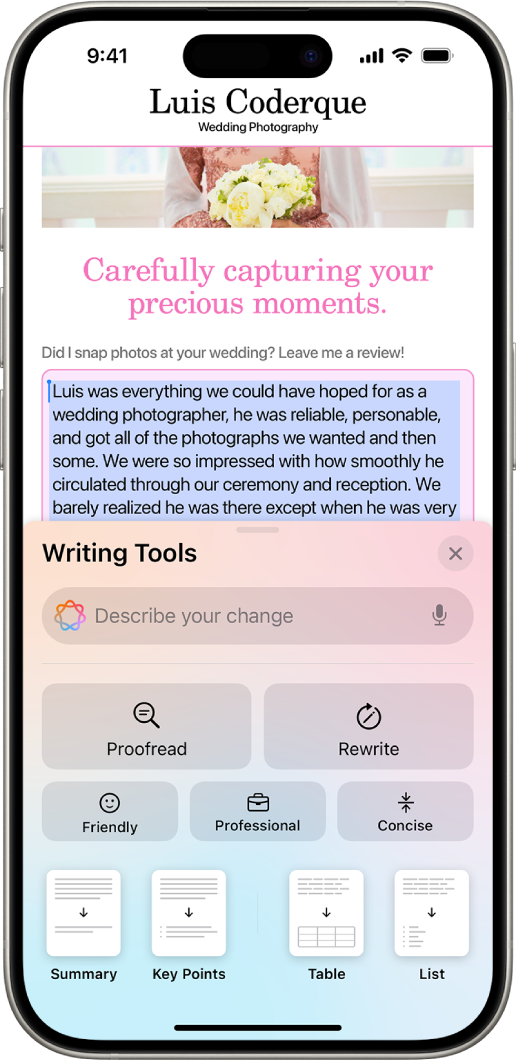
Asmeniškai pritaikykite pradžios ekraną. Išdėstykite programas ir valdiklius pradžios ekrane bei pakeiskite jų dydį. Nuspalvinkite programas mėgstama spalva arba leiskite „iPhone“ pasiūlyti spalvą, kuri papildytų foną. Žr. „iPhone“ pradžios ekrano programų ir valdiklių pritaikymas.
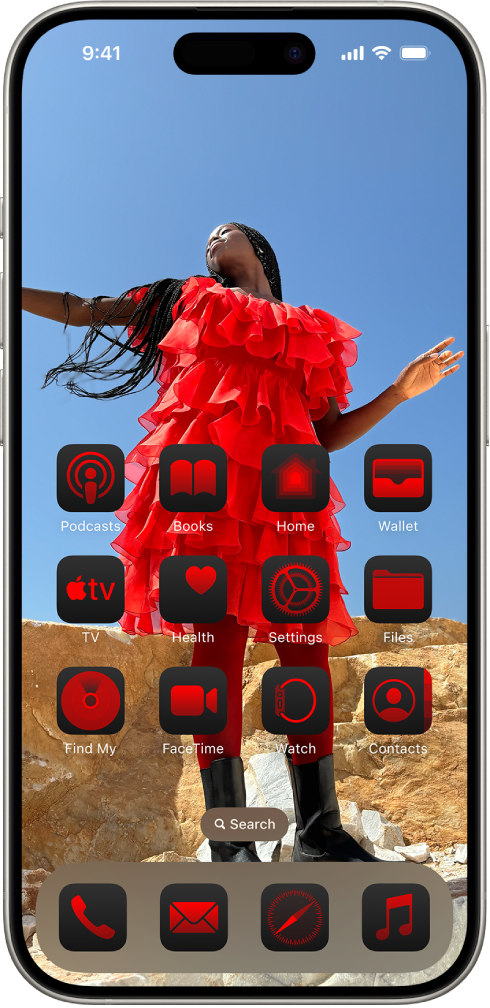
Užrakinkite ir paslėpkite programas. Užrakindami arba paslėpdami apsaugokite konfidencialias programas ir jose esančią informaciją. Užrakinus programą pradžios ekrane, jai atidaryti reikės naudoti „Face ID“, „Touch ID“ arba prieigos kodą. Slėpkite programas pradžios ekrane, paslėptų programų aplanke, kuris yra užrakintas. Užrakintose ar paslėptose programose saugoma informacija nebus rodoma kitose „iPhone“ vietose, pvz., pranešimuose ar paieškoje. Žr. Programos slėpimas arba užrakinimas „iPhone“ įrenginyje.
Keiskite užrakinto ekrano valdiklius. Pakeiskite užrakinto ekrano apačioje esančius valdiklius kitais, pvz., laikmačiu ar skaičiuotuvu. Žr. Užrakinto ekrano apačioje esančių valdiklių keitimas.

Valdymo centras. Pertvarkytame valdymo centre yra naujų valdiklių grupių, tad galite greitai atlikti veiksmus panaudodami daugiau funkcijų. Valdiklių galerijoje rodomos visos parinktys vienoje vietoje, įskaitant mėgstamų programų valdiklius. Žr. „iPhone“ funkcijos „Valdymo centras“ naudojimas ir suasmeninimas.
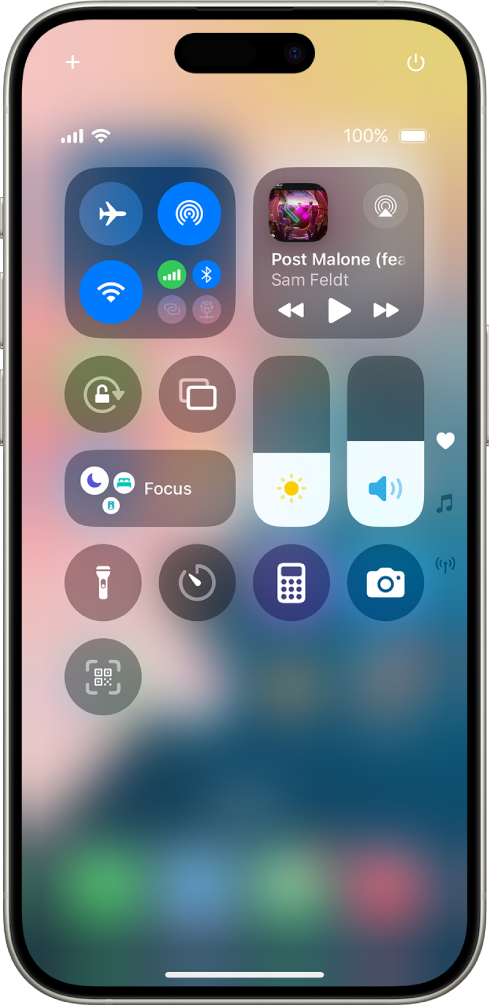
„Nuotraukos“. Pertvarkytoje programoje „Nuotraukos“ nuotraukų biblioteka pasiekiama keliais spustelėjimais, tad greičiau ieškosite ir daugiau laiko liks prisiminimams. Nuotraukos sutvarkytos pagal temas, pvz., pastarosios dienos, kelionės, žmonės ir gyvūnai bei kt. Naudokite prisegtų kolekcijų funkciją, norėdami greitai pasiekti svarbiausias kolekcijas ar albumus. Taip pat galite pritaikyti programą „Nuotraukos“, kad ji būtų dar asmeniškesnė ir naudingesnė. Žr. „iPhone“ programos „Nuotraukos“ naudojimo pradžia.
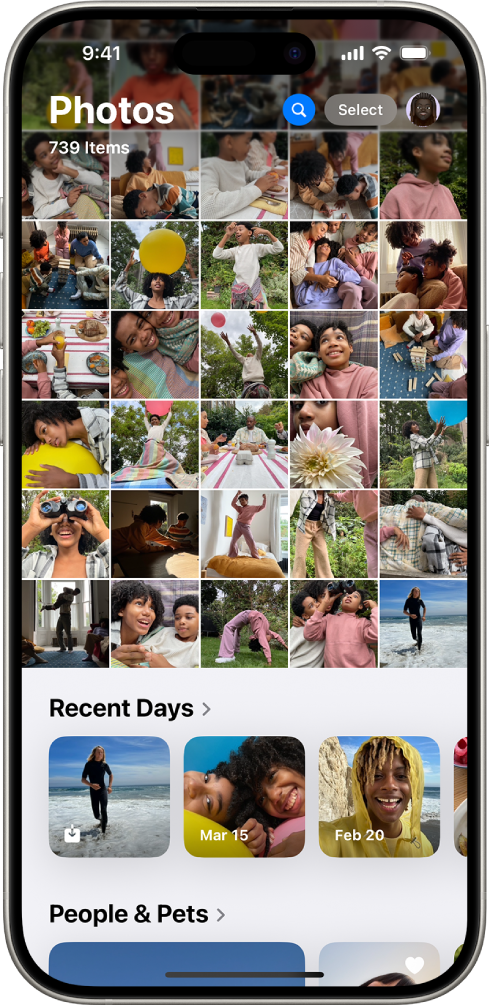
„Žinutės“. Pridėkite teksto efektų, pvz., tekstą paryškinkite, rašykite pasvirai, pabraukite arba perbraukite, norėdami atkreipti dėmesį į savo žinutes, arba taikykite animuotus efektus raidėms, žodžiams, frazėms ar jausmaženkliams, kurių dauguma automatiškai bus siūlomi rašant. Reaguokite į žinutes naujais būdais, naudodami jausmaženklius arba lipdukus, kaip „Tapback“. Suplanuokite siųsti žinutę konkrečiu metu ir pasinaudokite palydovo galimybėmis, kad išliktumėte prisijungę, kai neveikia „Wi-Fi“ ryšys arba esate už mobiliojo ryšio ribų. Žr. Žinučių stilizavimas ir animavimas naudojant „iPhone“, Atsakyti „Tapback“ simboliais „iPhone“ programoje „Žinutės“, Suplanuoti žinutę „iPhone“ siųsti vėliau ir Siųskite teksto žinutę palydoviniu ryšiu, naudodamiesi „iPhone“.
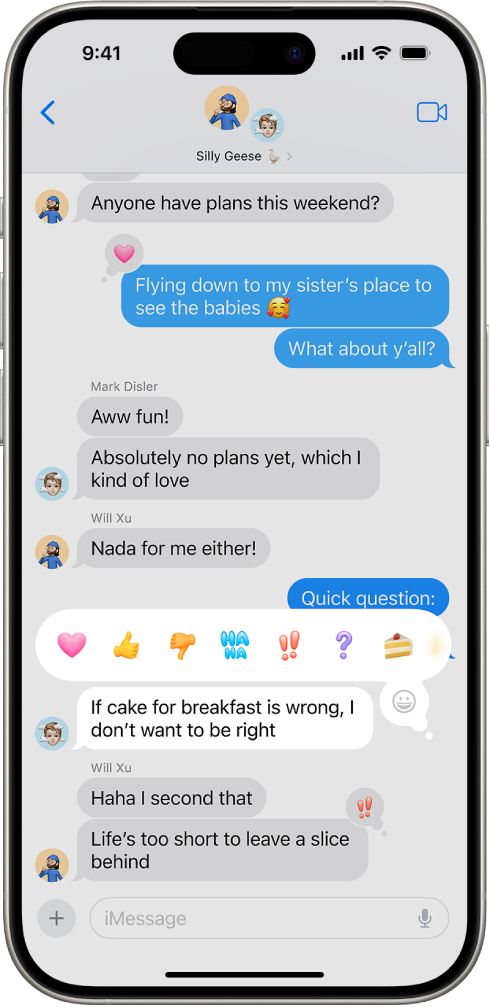
„Mail“. („iOS 18.2“) „Mail“ el. laiškus suskirsto į naudingas kategorijas, kad galėtumėte lengvai rasti tai, ko ieškote. Kategorija „Pagrindiniai“ padeda sutelkti dėmesį į tai, kas svarbiausia, pvz., skubias žinutes ir el. laiškus iš draugų, šeimos narių ar kolegų. Visi kiti el. laiškai priskiriami „Operacijoms“, „Naujienoms“ ir „Reklamoms“. Šių kategorijų el. laiškai sugrupuojami pagal siuntėją, taip pat galite peržiūrėti laiškų fragmentus ir greičiau suprasti jų turinį. Žr. Naudokite kategorijas „iPhone“ programoje „Mail“.
„Safari“. „Safari“ automatiškai nustato aktualią informaciją puslapyje ir pabraukia ją naršant. Akcentais parodoma naudinga informacija, pvz., žemėlapiai, vertimai ir nuorodos, kad daugiau sužinotumėte apie peržiūrimą turinį. Pertvarkytas skaityklės vaizdas apima turinį ir aukštos kokybės santrauką, kad prieš skaitydami suvoktumėte, apie ką bus straipsnis. Žr. Tinklalapių žymėjimų peržiūra „iPhone“ naršyklėje „Safari“ ir Blaškančio turinio slėpimas skaitant straipsnius „iPhone“ naršyklėje „Safari“.
„Slaptažodžiai“. Nauja programa, kurioje saugiai ir vienoje vietoje laikomi visi slaptažodžiai, paskyrų prisijungimo duomenys ir patvirtinimo kodai. Jei naudojate automatinį užpildymą, jūsų generuojami slaptažodžiai automatiškai įtraukiami į programą „Slaptažodžiai“. Žr. Svetainės arba programos slaptažodžio paieška „iPhone“ įrenginyje ir Slaptažodžių ir susijusios informacijos peržiūra „iPhone“.
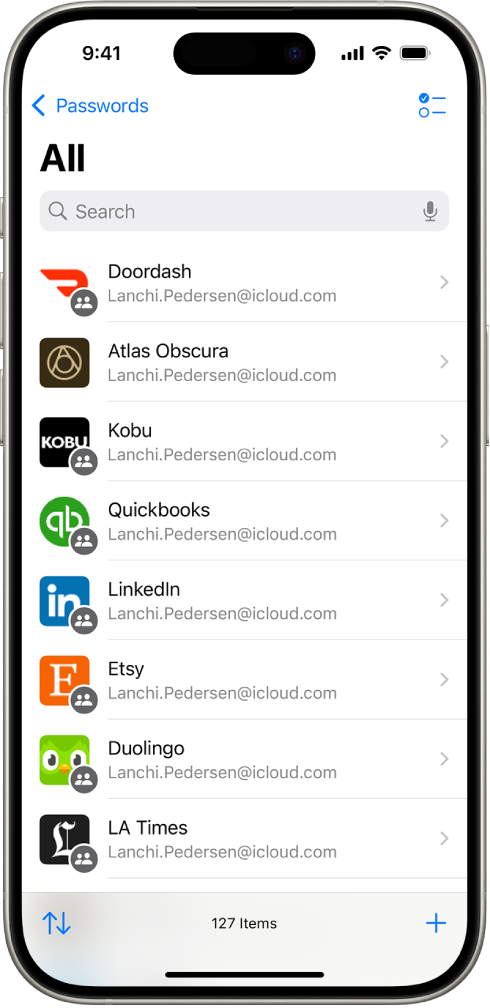
„Žemėlapiai“. Peržiūrėkite topografinius žemėlapius, kuriuose išsamiai nurodyti pasivaikščiojimų ir žygių takai, įskaitant visus 63 JAV nacionalinius parkus. Išsaugokite žygiavimo žemėlapius „iPhone“ įrenginyje, kad galėtumėte juos pasiekti neprisijungę prie interneto ir girdėti išsamias balsu teikiamas nuorodas. Galite sukurti asmeniškai pritaikytus pasivaikščiojimo ir žygiavimo maršrutus naudodami skirtingas maršrutų parinktis, pvz., vienkryptis maršrutas, pirmyn ir atgal arba žiedas. Žr. Ėjimo pėsčiomis nurodymų gavimas „iPhone“ programoje „Žemėlapiai“ ir Išsaugokite pasivaikščiojimus ar žygius „iPhone“ programoje „Žemėlapiai“.
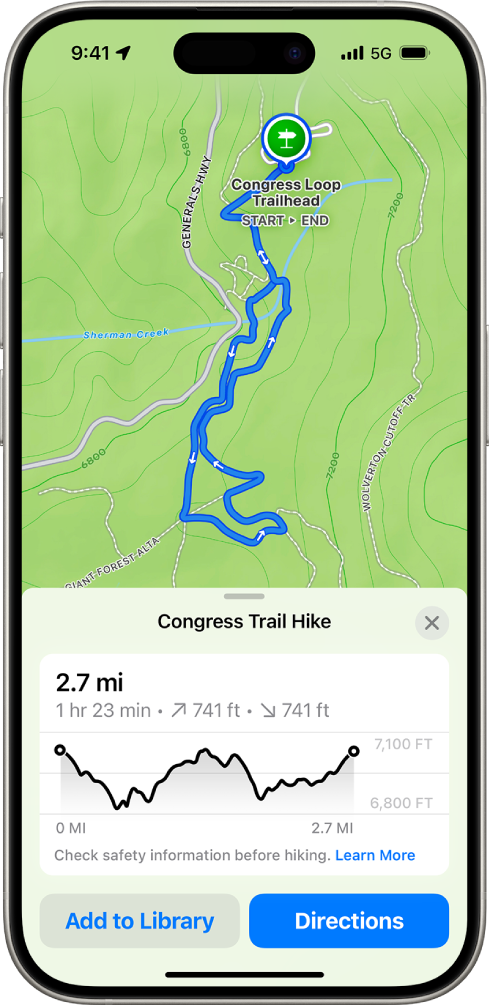
„FaceTime“. Padėkite draugams ir šeimai naudoti savo įrenginius paliesdami ir piešdami savo ekrane, kad jie matytų, ką turėtų daryti savajame. Arba paprašykite leidimo valdyti jų įrenginius nuotoliniu būdu. Žr. Ekrano bendrinimas per „iPhone“ programos „FaceTime“ skambutį ir Teikite „FaceTime“ skambučio nuotolinio valdymo užklausą arba suteikite leidimą naudodami „iPhone“.
„Piniginė“. Naudokite „Atsiskaitymas bakstelint“, norėdami siųsti ar gauti pinigus per „Apple Cash“, palaikydami „iPhone“ arba „Apple Watch“ šalia kito asmens „iPhone“ arba „Apple Watch“ ir nesidalydami savo telefono numeriais. Renginio bilietuose yra renginio gidas, skirtas vietai, kuriai rekomendacijos teikiamos „Apple“ programose. Peržiūrėkite savo premijų ir taškų likučius programoje „Piniginė“ ir naudokite „Apple Pay“, norėdami mokėti premijomis arba dalimis. Žr. Siuntimas naudojant „Apple Cash“ funkciją „Atsiskaitymas bakstelint“, Bilietų naudojimas „iPhone“ programoje „Piniginė“ ir „Apple Pay“ naudojimas „iPhone“ programose ir naršyklėje.
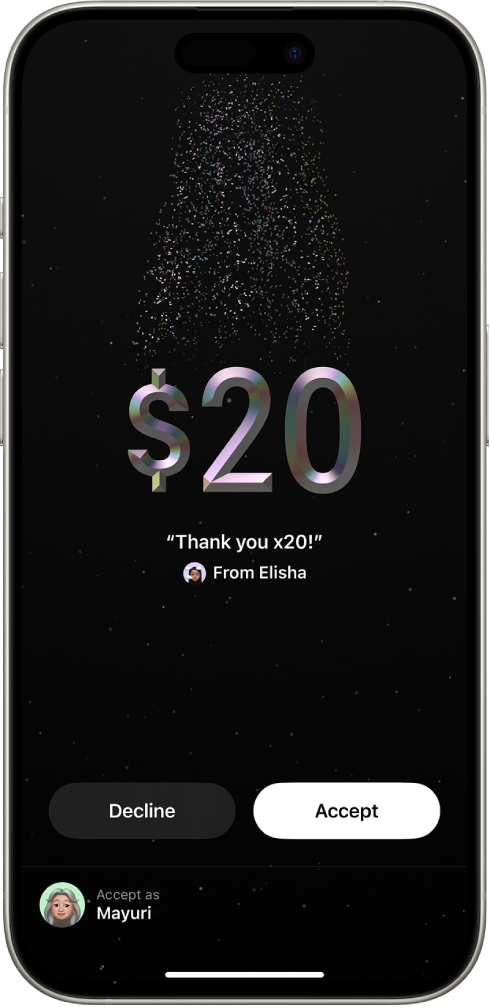
„Užrašai“. Galite įrašyti tiesioginį vaizdo įrašą užrašuose ir kalbą transkribuoti į tekstą. Išskirkite testą spalvomis, naudokite išskleidžiamas antraštes dalyse, kuriose yra daug teksto, ir akimirksniu išspręskite matematines lygtis su programa „Matematikos užrašai“. Žr. Įrašykite ir transkribuokite garso įrašus „iPhone“ programoje „Užrašai“., Pastabų kūrimas ir formatavimas įrenginyje „iPhone“ ir Formulių ir lygčių įterpimas „iPhone“ programoje „Užrašai“.
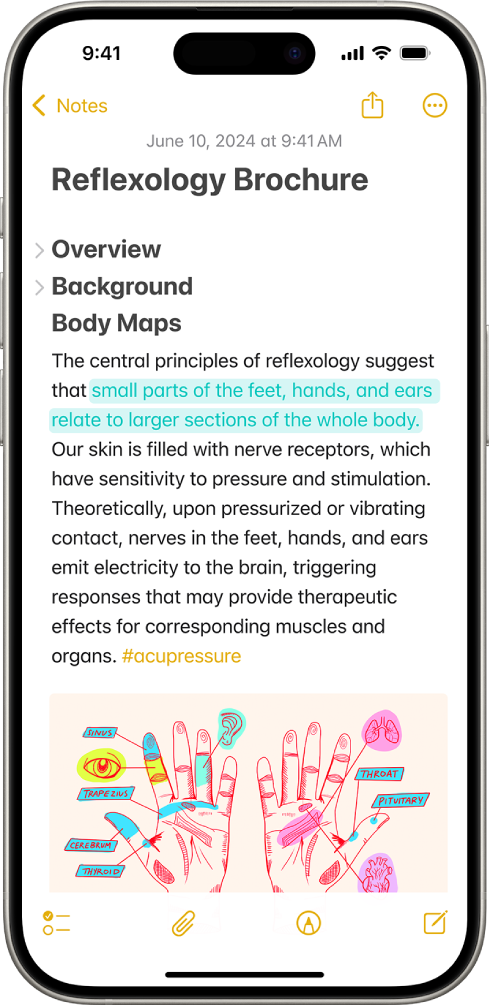
„Dienoraštis“. Registruokite savo mintis programoje „Dienoraštis“ ir automatiškai įtraukite laiką, kurį praleidžiate pildydami dienoraštį, kaip meditavimo trukmę programoje „Sveikata“. Ieškokite programoje „Dienoraštis“ ir grupuokite buvusius įrašus, peržiūrėkite rašymo laikotarpius ir kitas būsenas, kad pasiektumėte dienoraščio pildymo tikslus. Žr. Psichinės savijautos dienoraštis „iPhone“ įrenginyje, Dienoraščio įrašų peržiūra ir paieška „iPhone“ įrenginyje ir „iPhone“ programos „Dienoraštis“ nustatymų keitimas.

„Balso pastabos“. („iOS 18.2“) Palaikomuose modeliuose galite įrašyti ir į instrumentinį įrašą įtraukti balso takelį. Žr. Įtraukite antrą takelį į „Balso pastabų“ įrašą „iPhone“ įrenginyje.
„Apple TV“. Naudokite „InSight“, norėdami sužinoti apie aktorius ir muziką, kai rodomas serialas arba filmas, ir „Dialogo pagerinimas“, kad geriau girdėtumėte tai, kas sakoma ekrane. Žr. Transliuokite turinį ir valdykite atkūrimą „iPhone“ programoje „Apple TV“.
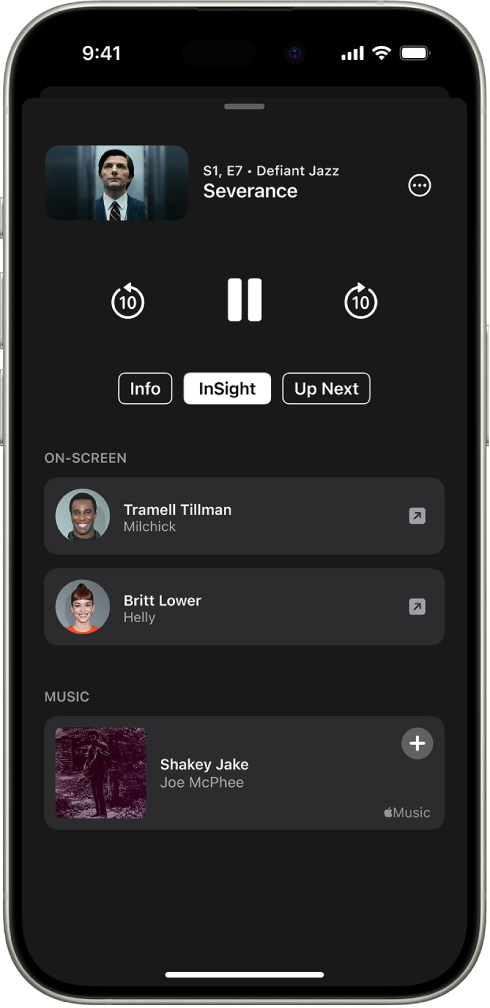
„Namai“. Suteikite svečiams suplanuotą prieigą prie konkrečių namuose esančių valdiklių, pvz., garažo atidarymo įtaisų, signalizacijos sistemų ir durų užraktų. Žr. Kvietimas kitiems valdyti priedus jūsų namuose „iPhone“ įrenginyje.
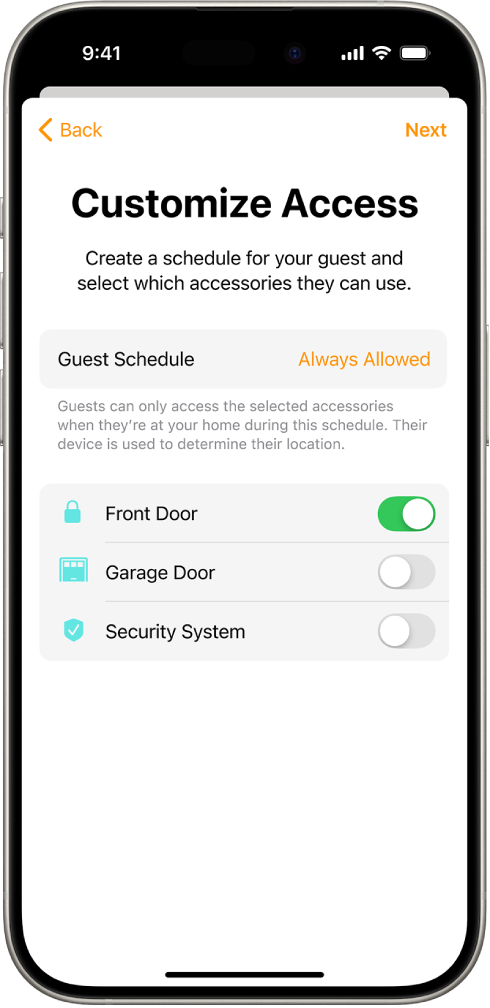
Privatumas ir sauga. Pertvarkyti privatumo ir saugos nustatymai padeda tvarkyti programose bendrinamos informacijos kiekį, o jūs galite nurodyti konkrečius adresatus vietoj viso adresatų sąrašo, su kuriais norite bendrinti programas. Žr. Valdykite prieigą prie informacijos programose, naudodami „iPhone“ ir Valdykite prieigą prie adresatų „iPhone“ įrenginyje.
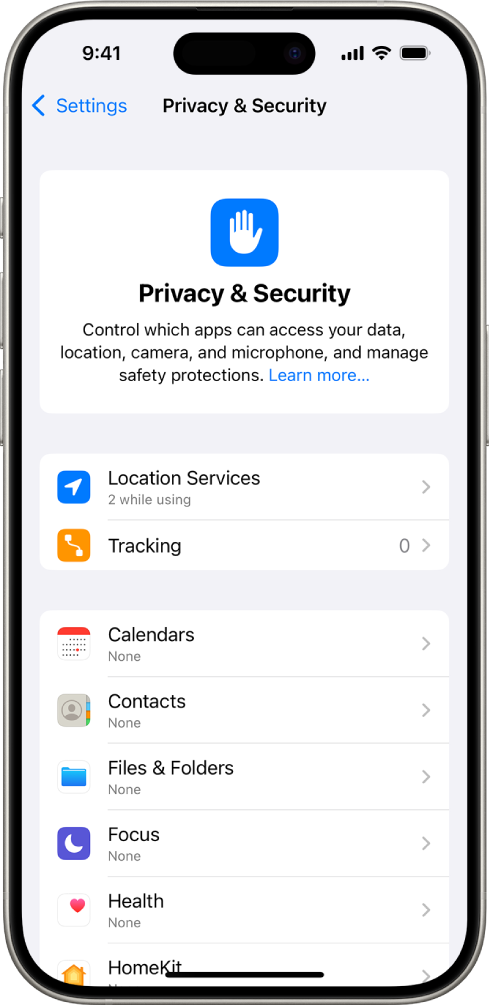
Prieinamumas. Akių sekimo funkcija padeda žmonėms valdyti „iPhone“ tik akimis. „Muzikos haptika“ sinchronizuoja „iPhone“ bakstelėjimo modulį su muzikos ritmu, o „Balso sparčiosios komandos“ padeda žmonėms, kurių kalba yra labai atipinė, įrašyti garsus, kurie įjungia konkrečius veiksmus „iPhone“. Žr. „iPhone“ valdymas naudojant akių judesius, Pasirinkite, kad „iPhone“ įrenginyje muzika būtų leidžiama kaip bakstelėjimai, tekstūros ir kt. ir Sparčiųjų balso komandų naudojimas „iPhone“ įrenginyje.
„SOS tiesioginė vaizdo transliacija“. Dalykitės transliuojamais vaizdo įrašais ir įrašyta medija pagalbos skambučių metu, kad jums paprasčiau ir greičiau būtų suteikta pagalba. Žr. SOS naudojimas norint susisiekti su pagalbos tarnybomis per „iPhone“.
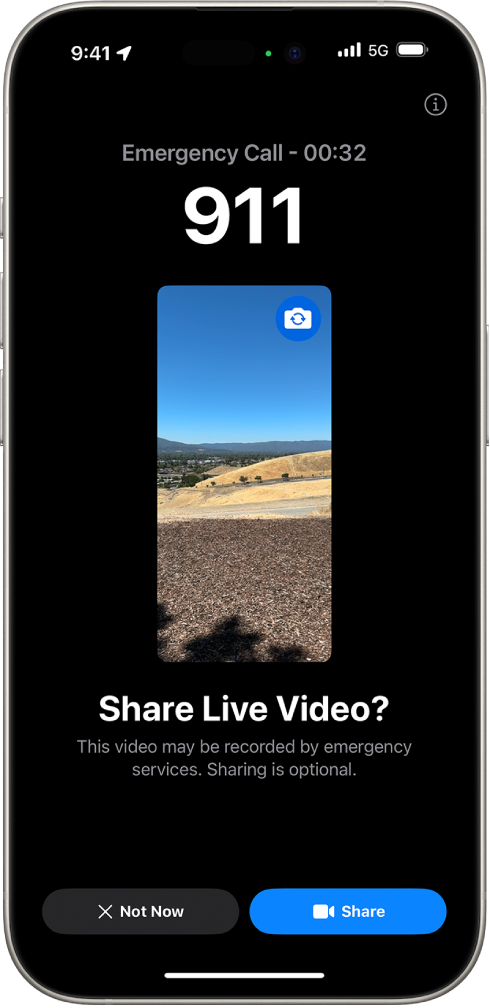
„Freeform“. Aplinkos padeda tvarkyti ir pristatyti savo lentą dalimis. Siųskite lentos kopiją bet kam pateikdami nuorodą. Patogesnis diagramų sudarymo režimas padeda lengviau nurodyti ryšius paveiksle. Žr. Aplinkų naršymas ir pateikimas „Freeform“ lentose „iPhone“ įrenginyje, „Freeform“ lentos kopijos arba PDF failo siuntimas naudojant „iPhone“ ir Diagramų įtraukimas į „Freeform“ lentą įrenginyje „iPhone“.
„Skaičiuotuvas“. Naudokite naujus įrankius, pvz., istoriją ir vienetų konvertavimą. Įveskite arba parašykite matematinius veiksmus, naudodami „Matematikos užrašus“, norėdami užrašyti išraiškas, priskirti kintamuosius, braižyti diagramas ir pan. Žr. Ankstesnių skaičiavimų peržiūra „iPhone“ programoje „Skaičiuotuvas“, Vienetų arba valiutos konvertavimas „iPhone“ programoje „Skaičiuotuvas“ ir Matematinių veiksmų sprendimas „iPhone“ programoje „Skaičiuotuvas“ naudojant „Matematikos užrašus“.
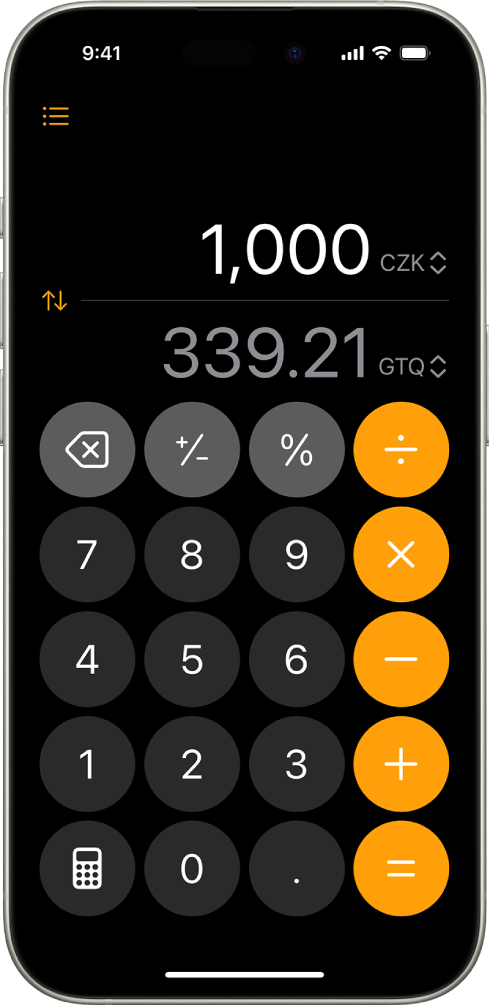
„Kalendorius“. Pertvarkytame mėnesio rodinyje lengviau apžvelgti būsimą mėnesį. Galite kurti, peržiūrėti, redaguoti ir baigti priminimus programoje „Priminimai“ tiesiai iš kalendoriaus. Žr. Įvykių rodymo „iPhone“ programoje „Kalendorius“ keitimas ir Priminimų naudojimas „iPhone“ programoje „Kalendorius“.
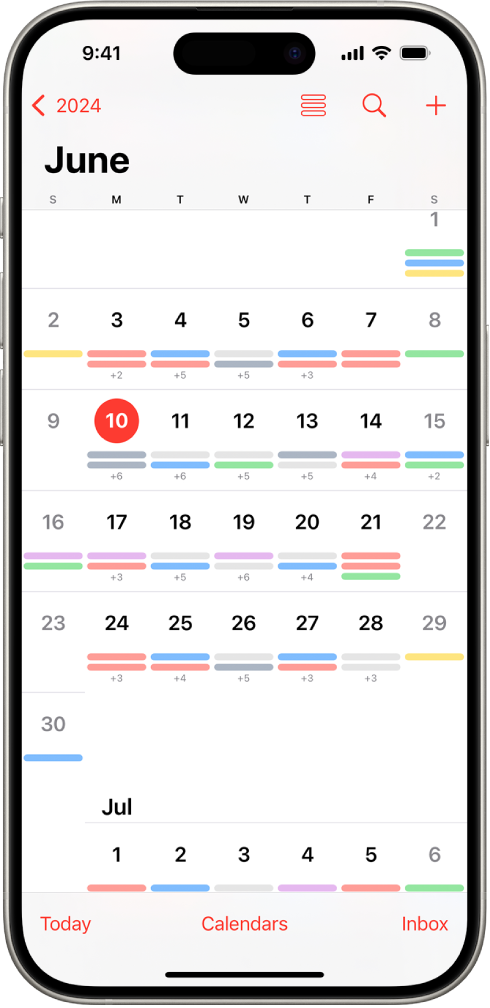
Išmokite „iOS 18“ gudrybių. Programa „Patarimai“ reguliariai įtraukia naujų pasiūlymų, kad galėtumėte efektyviai naudotis „iPhone“. Žr. Patarimų pateikimas.
Pastaba: Naujos funkcijos ir programos gali skirtis, priklausomai nuo „iPhone“ modelio, regiono, kalbos ir ryšio paslaugų teikėjo.